
Índice:
- Autor John Day [email protected].
- Public 2024-01-30 11:35.
- Última modificação 2025-01-23 15:03.


Olá a todos, espero que todos estejam absolutamente bem e seguros na Pandemia em curso
Lamento muito ter ficado com o Trabalho e Projetos e muitas edições ainda a serem feitas
Neste vídeo, vou mostrar a vocês um controlador RGB Pixel simples, que você pode fazer sozinho
Isso não é feito por mim e eu não vou assumir a responsabilidade desse trabalho só vou te ajudar
Para fazer isso para você. Se você gostou deste projeto por favor se inscreva no meu canal e você pode mostrar alguns
amor ao Criador do Projeto ao doar
github.com/Aircoookie/WLED
WLED é um software com código aberto. Ele foi escrito por um incrível desenvolvedor chamado Aircoookie. WLED foi escrito para rodar em microcontroladores ESP8266 e ESP32 para ajudar no controle de LEDs “NeoPixel” (WS2812B, WS2811, SK6812, APA102). Quando instalado em um microcontrolador como o ESP8266, WLED executa um servidor web que pode ser controlado por um aplicativo iOS ou Android, API, MQTT, Blynk, Alexa.
Se você está familiarizado com o Arduino e os microcontroladores, isso seria moleza
mesmo se não, você ainda chegará a algum lugar seguindo estas instruções
Recursos
- Biblioteca WS2812FX integrada para mais de 100 efeitos especiais
- Efeitos de ruído FastLED e 50 paletas
- IU moderna com cor, efeito e controles de segmentoSegmentos para definir diferentes efeitos e cores para partes da página LEDsSettings - configuração na rede Ponto de acesso e modo de estação - suporte APS à prova de falhas automático para tiras RGBW16 predefinições do usuário para salvar e carregar cores / efeitos facilmente,
- Suporta o ciclo entre eles. As funções do Macro executam automaticamente as chamadas de APIFunção Nightlight (diminui gradualmente) Atualizabilidade total do software OTA (HTTP + ArduinoOTA), proteção por senha Relógio analógico configurável + suporte para o kit Cronixie por DiamexConfigurable Limite de brilho automático para uma operação mais segura
Suprimentos
1) ESP8266 Placa nodemcu / Wemos D1 mini
2) O software que usei para gravar o arquivoESP8266 com o flash é chamado NodeMCU PyFlasher. marcelstoer (desenvolvedor) para construí-lo. Eu coloquei o arquivo nas tabelas de instruções
3) cabo micro usb
4) fios umper se você não quiser soldar
5) Fonte de alimentação 5V 3Amps
6) Cabo de alimentação fêmea
7) Tiras WS2812B, WS2811, SK6812 RGB (estou usando WS2811 leds)
7) Um pequeno invólucro de plástico (opcional)
Etapa 1: Configurando sua placa ESP8266
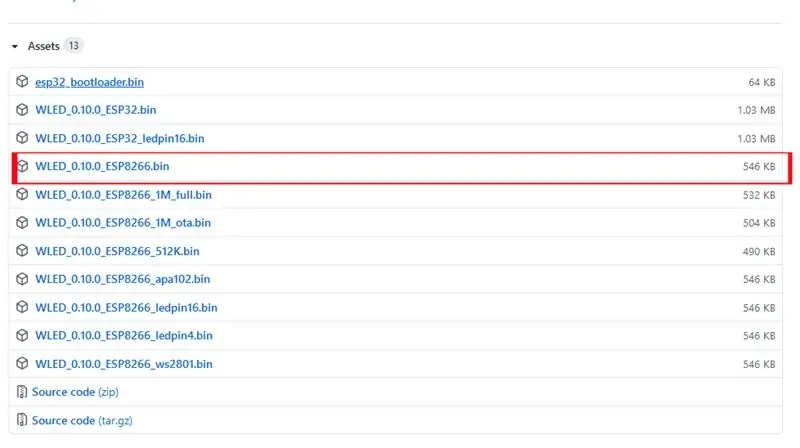
A primeira coisa que você precisa é instalar os drivers da sua placa
Normalmente as placas têm drivers CH340 Chip
você pode fazer o download e instalá-lo aqui.
Etapa 2: instale o WLED no ESP8266
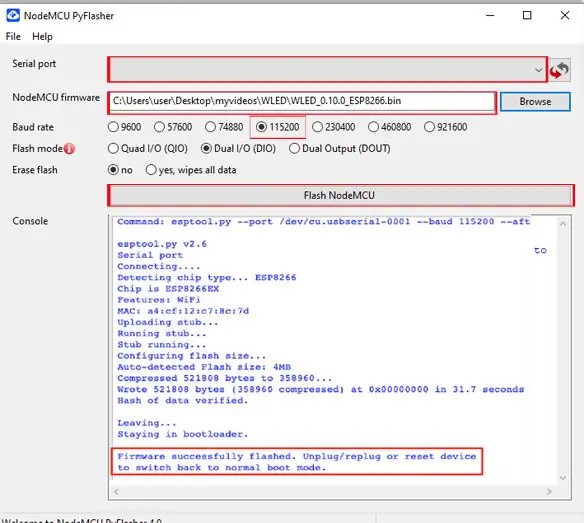
O software que usei para fazer o flash / gravar meu Wemos d1 é o NodeMCU PyFlasher. Obrigado a marcelstoer por construí-lo.
github.com/marcelstoer/nodemcu-pyflasher/r…
é um software realmente fácil de usar
Depois de instalado, vá para Wled
github.com/Aircoookie/WLED/releases
a partir daí, baixe o arquivo.bin das versões para ESP8266
depois de baixar o arquivo.bin
flash que no seu esp8266 usando o Pyflasher por favor verifique as imagens para refrence (mantenha tudo como está
se você estiver usando a mesma placa que eu)
no pisca-pisca PY selecione a porta Com e selecione o local do arquivo
Mantenha a taxa Baude em 115200
modo flash DIO
Você pode selecionar o botão de opção sim Limpa todos os dados
com isso, você pode excluir quaisquer dados escritos anteriormente que estão no quadro
em seguida, clique em Flash Node MCU.
Uma vez que tudo foi exibido com sucesso, você irá
arranje um
mensagem Firmware flasheado com sucesso, descompacte e reconecte o dispositivo.
Etapa 3: Fiação

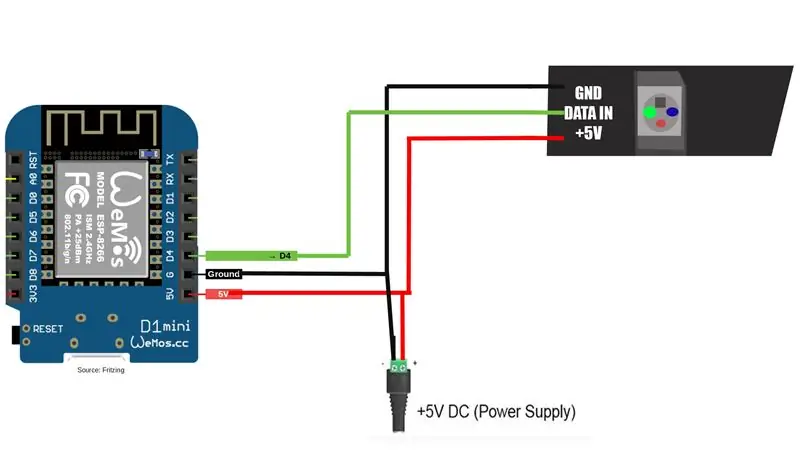
Neste projeto estou usando o led Ws2811 que tem três pinos
Voltage +, GND -, & Data in
Conecte a fiação como mostrei no diagrama
POR FAVOR, observe que não conecte USB e alimentação externa ao mesmo tempo na placa
É recomendado alimentar sua placa e Leds usando fonte de alimentação externa
de 5V.
Etapa 4: configuração inicial
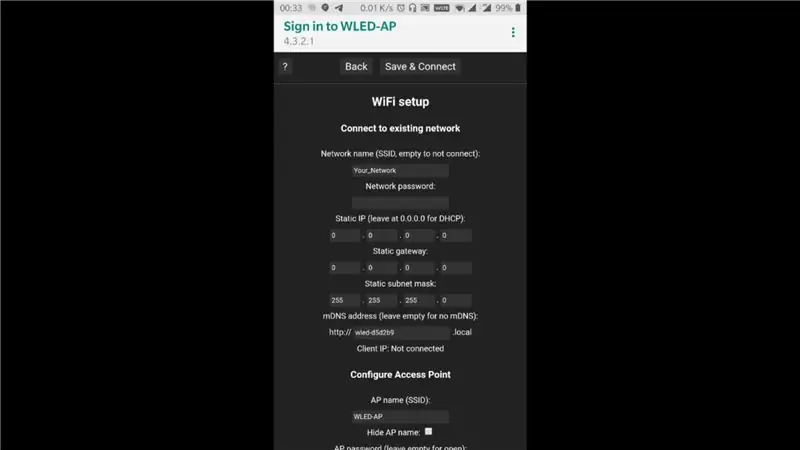
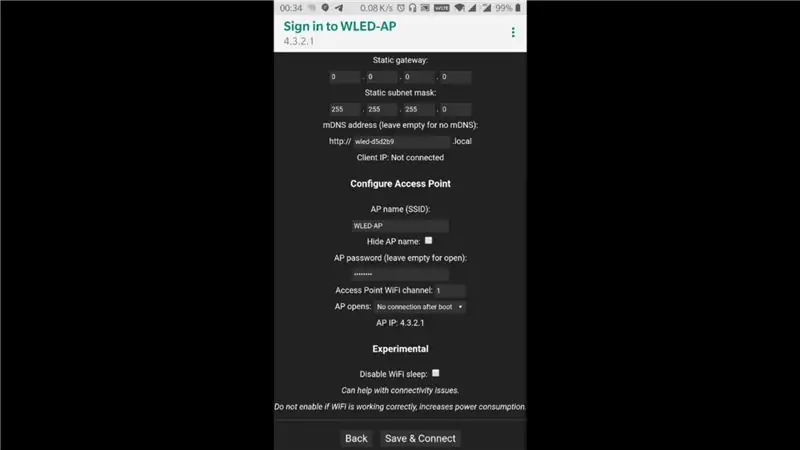
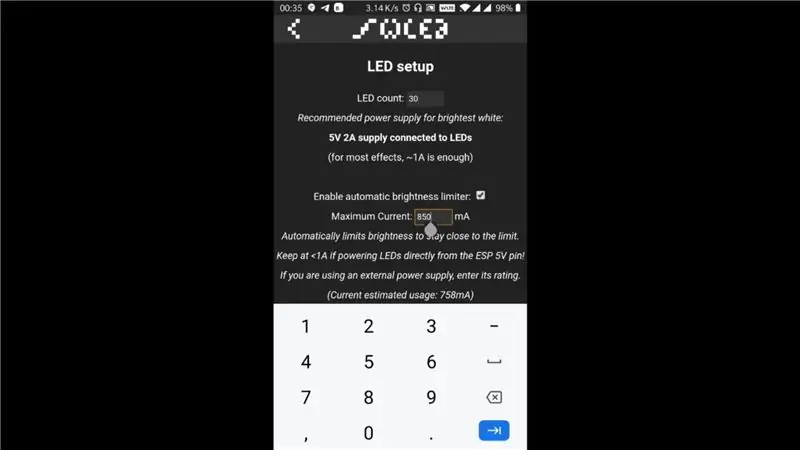
Uma vez que o circuito é feito e
Conecte à tomada e conecte os Leds
E vá para a sua conexão Wi-Fi no seu telefone ou PC
Você verá que a senha padrão do Wled-AP é wled1234 toda em minúsculas
Teremos uma opção de tela de configuração
É necessário inserir o nome de usuário e a senha do WIFI
Também atribua um gateway estático
E o clique em salvar
A página será fechada e seu telefone se conectará novamente à sua rede doméstica
instalar o Wled APP da Play store ou da Apple store
em seguida, clique em Descobrir luzes para obter uma opção, você verá uma opção
vá para configuração de led e digite o número de leds que deseja conectar
no meu caso, mantive 38 o brilho em 255
Como um experimento, coloquei o suprimento de corrente de 1500MA
Você pode mencionar mais se tiver uma fonte de alimentação robusta
Você pode selecionar a roda de cores
Você pode dividir o segmento que fiz dois segmentos de 19 cada
Acesse os efeitos para ver todos os efeitos legais
Etapa 5:
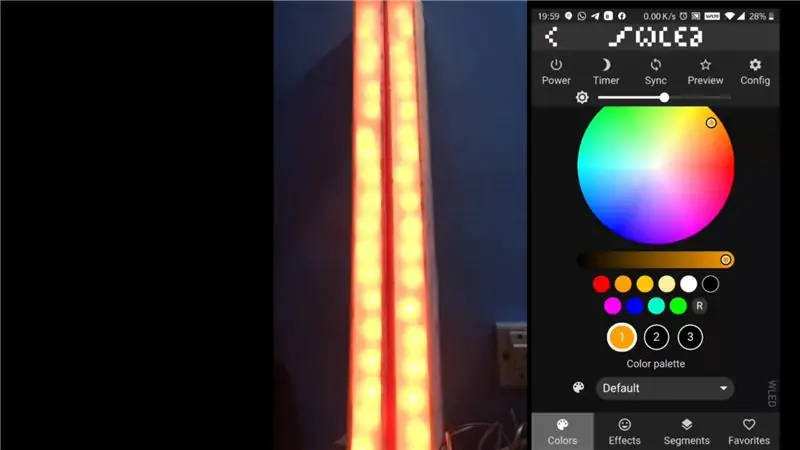
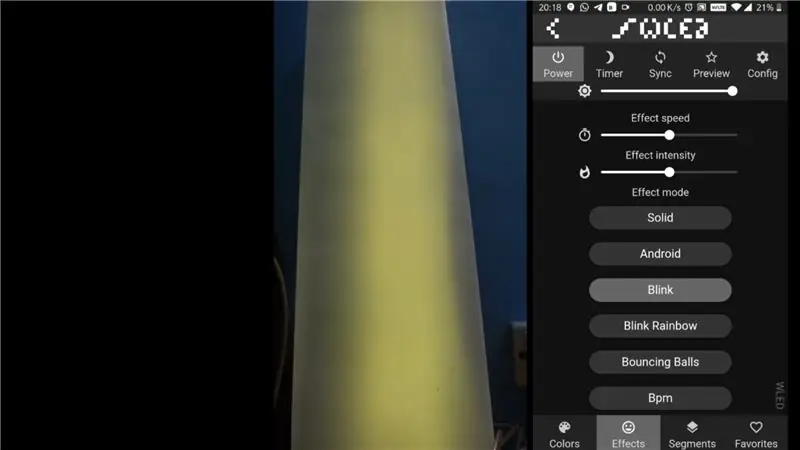
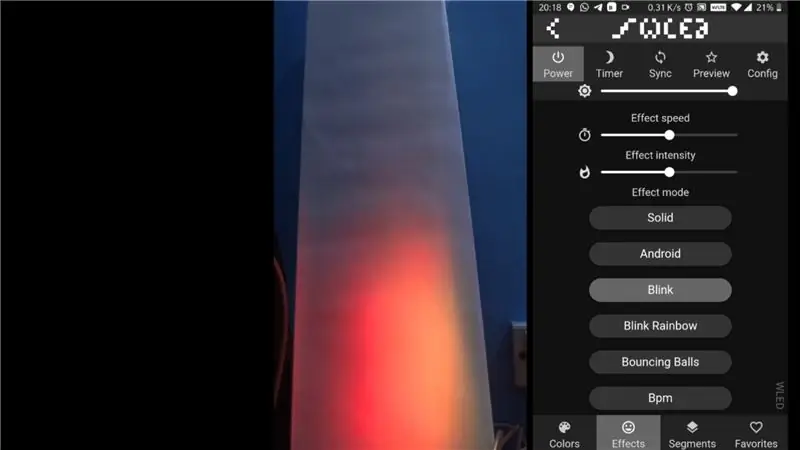
Se você quiser oferecer suporte ao desenvolvedor, pode fazer isso na página do hub do Git
E me siga no meu instagram e canal do Youtube e instructables
Todos que você vê abaixo são os colaboradores:
8bitbrett fez o código QR de conexão automática de WiFi com o logotipo Aircoookie / WLED! adamo fez o logo animado do servidor Discord! @debsahu forneceu autodiscovery HomeAssistant e muita ajuda com PIO!
@frenck fez uma integração nativa incrível, estável e cheia de recursos com o HomeAssistant!
@photocromax está ajudando a dar vida ao recurso de visualização ao vivo e adicionou visualizações-g.webp
@raymiec está trabalhando atualmente na criação dos melhores clientes para Android e iOS!
@StormPie, o criador da incrível IU móvel!
@timothybrown adicionou autenticação MQTT!
@ viknet365 portou o efeito Meteor!
@wiesendaniel adicionou a configuração para o IDE PlatformIO!
@YeonV forneceu a configuração de luz MQTT inicial do HomeAssistant!
Esta lista está incompleta.
Teste, colaboradores e apoiadores
47 produtos
Achmed E.
Allan McN.
Andreas R.
Andrew G.
Andrew M.
Andries F.
Andy C.
Anton A.
Bernhard S.
Brendan W.
Brett H.
Brian N.
Bryan H.
Christian K.
Cody M.
@ computerfreek274
Constantine
Dale L.
David C.
David M.
@ Def3nder
Dennis H.
Dinos P.
Donn L.
Duane B.
DrZzs (Justin A.)
Dylan L.
Effectsmeister
Eric N.
Eric P.
Eric Z.
e-town
Fabian N.
Felix S.
Fil
Gary O.
Geert De V.
George V.
Graham W.
Gunnar B.
Håkan H.
App.doNotProcessConnectivityEvents = true; Heiko
Hermann S.
Horst F. M. @illuxions
itechspar
Jacob D.
James W.
Jason C.
Jason S.
Jens
Jeremy D.
Jim P.
@ jolll-dk
John B.
Jon D.
Jordan A.
Jordan J.
Joseph S.
Josh A.
Josh G.
Justin K.
Kjell-Einar A.
Laurence C.
Leonhard A.
Leonhard S.
Marchar.
Marc R.
Marcus S.
Mario F. S.
Mark S.
Mark V.
Martin B.
Martin H.
Martin L.
Michael A.
Michael B.
Michael E.
Michael E.
Michael E.
Max H.
Menno V.
Nathan Y.
Niels L.
Nigel H.
Pascal B.
Pascal L.
Pat
Paul B.
Paul-Christiaan D.
Paul H.
@ pete111
Petru F.
Primoz
Quindor
Ralph U.
Ralph W.
Ramon H.
Raoul T.
Rob K.
Rüdiger H.
Ruperto C.
Scott B.
Scott F.
Próprio (Discord @tube)
Sergio M.
Stefan S.
Stephen
Steve O.
Simon
S M Ark.
Teemu H.
Thomas E.
Thomas S.
Timothy M.
Timothy L.
Tobias B.
Tyler R.
Valère M.
Volker B.
Vyacheslav A.
Xavier A. A.
Bibliotecas e dependências usadas
ESP8266 / ESP32 Arduino Core
NeoPixelBus por Makuna (garfo svenihoney)
Biblioteca FastLED
ESPAsyncTCP por me-no-dev
ESPAsyncUDP por me-no-dev (a partir de 0.9.0)
ESPAsyncWebServer por me-no-dev
ArduinoJSON por bblanchon
async-mqtt-client por marvinroger
WS2812FX por kitesurfer1404 (modificado)
IRremoteESP8266 by markszabo (opcional)
Fuso horário por JChristensen
Biblioteca Blynk (compactada)
Biblioteca E1.31 por forkineye (modificado)
Espalexa por Aircoookie (modificado)
Muitos efeitos FastLED incluídos são versões modificadas da essência do kriegsman!
WebServer_tng por bbx10 (ESP32, até 0.8.3) PubSubClient por knolleary (modificado, até 0.8.3)
Recomendado:
Como usar um controlador WII Pro com um switch-hackeada: 4 etapas
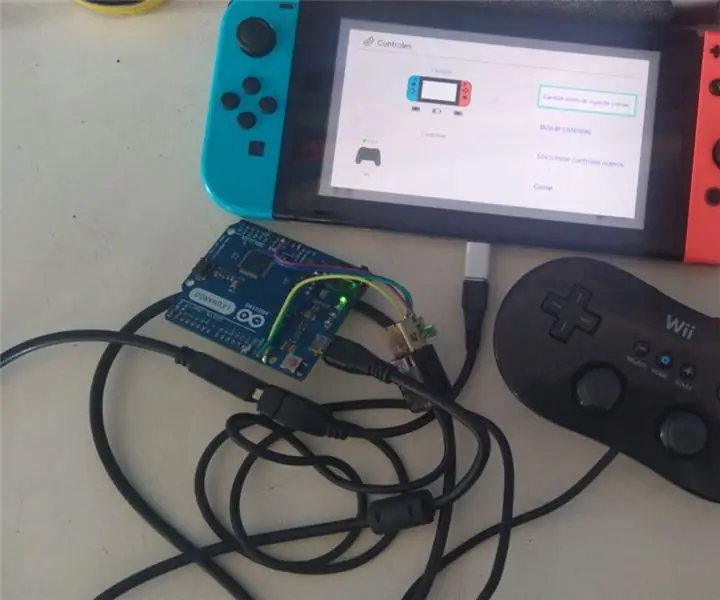
Como usar um controlador WII Pro com um switch -hackeada .: Como usar um controlador WII Pro com um switch -hackeada.Contexto: estoy en cuarentena, no tengo 8bitdo e no puedo hacer el gasto neste momento y queríamos jugar Mario kart con más jugadores.Antecedentes: sabía que había una opción para jugar con
Visuino Como usar um botão como entrada para controlar coisas como LED: 6 etapas

Visuino Como usar um botão como entrada para controlar coisas como o LED: Neste tutorial, aprenderemos como ligar e desligar o LED usando um botão simples e o Visuino. Assistir a um vídeo de demonstração
Inglês / Português: S4A Como Instalar E Usar / S4A Como instalar e usar: 7 etapas

Inglês / Português: S4A Como Instalar E Usar / S4A Como instalar e usar: O S4A (ou Scratch para Arduino) é um sistema que baseado no Scratch que permite interagir diretamente com um Arduino. É uma forma muito did á tica de usar programa ç ã o e verificar em tempo real a intera ç & atild
Como usar o terminal Mac e como usar as funções principais: 4 etapas

Como usar o Terminal Mac e como usar as funções principais: Mostraremos como abrir o Terminal MAC. Também mostraremos alguns recursos do Terminal, como ifconfig, alteração de diretórios, acesso a arquivos e arp. Ifconfig permitirá que você verifique seu endereço IP e seu anúncio MAC
Como usar o Wiimote como um mouse de computador Usando velas como um sensor !!: 3 etapas

Como usar o Wiimote como um mouse de computador Usando velas como um sensor !!: Este guia mostrará como conectar seu Wii Remote (Wiimote) ao seu PC e usá-lo como um mouse
